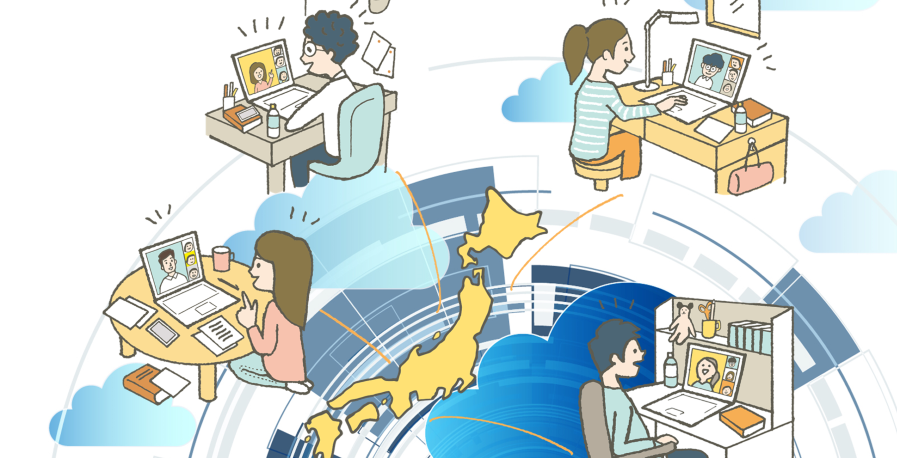
ドメイン移管で必要なこと
前回に引き続き、”ドメイン移管“についてです。
新規で取得するのと違って、ちょっと面倒…
しかも、ドメインによって、手続きが変わってくるんです。
なかなかドメイン移管することってないから、覚えておく必要はありませんが…
今回も個人的な記録と誰かのサポートの為に、記していきます。
- .jp(汎用JPドメイン)
- .jp以外
の2つに分けて紹介します。
※<.co.jp><.or.jp>の移管については、個人的にまだ経験していないので、省いていきます。
(一番わかり易いムームードメインの画面を参考に説明していきます。)
汎用JPドメインの移管方法

【.jp】と言っても、[co,ac,go,or,ne,ed]などが前に付くものではないので、ご注意下さい。
ここで言う【.jp】は、例えば、ソフトバンク(https://softbank.jp)のようなものです。
手続自体は簡単で、
- 契約しているドメイン販売会社から【移管申請】する。
- 現在の契約元事業者の承認をもらう。
- 承認されれば完了
といった感じです。
ただ…
先方からの承認をもらうのに、手間取ることがあります。

個人談ですが…
私は、3回くらい先方とやり取りしました。
1回目は、明確な日にちを指定せずに、移管申請をしたこと。
プラス、その際に連絡を怠ったこと。
2回目は、連絡も日時も指定したが、申請承認が得られず。
先方の処理漏れ。
3回目で、やっと承認完了。
ってな、感じです。
何度もメールのやり取り、そして同じことを電話で話しました。
喧嘩別れしていたからこそ、非協力的だったのもあるのかもしれませんネ。
皆さんも、慎重に事を運んでください!
ムームードメインでの手順
サイトの画面を使って、移管申請の手順を説明します。
- ドメイン取得・移管タグのJPドメイン移管をクリックする
- 画面が変わったら、ドメインを入力する場所が表示されるので、ドメインを入力する
- 画面を下にスクロールすると【移転申請確認】ボタンがあるのでクリックする
- 申請内容に間違いがなければ、申請を実行
これだけ。
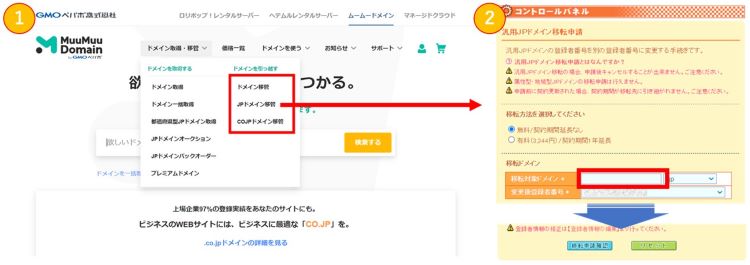
あとは、現在の契約事業者にしっかり連絡して、承認を待ちましょう。
他ドメインの移管申請方法
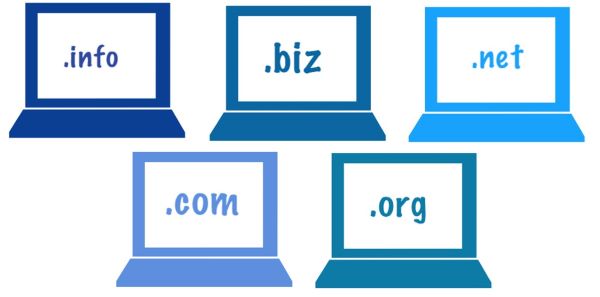
.net、.info、.comなどを移管する場合も、同じように手続きがあります。
必要となるのが、【Auth(オース)コード】。
でも、承認と言う行為がなくなります。
「HPデザイン変更の依頼を受けたので、ドメイン移管用のAuthコードを教えて下さい。」
これだけで元契約事業者とのやり取りは完了。
教えてくれれば…
ですが。
手順も簡単です!
ムームードメインでの手順
手順は簡単。
- ドメイン移管をクリック
- 移管したいドメインと先方からもらったAuthCodeを入力
- 入力内容確認ボタンをクリック
内容が間違っていなければ、申請へ。
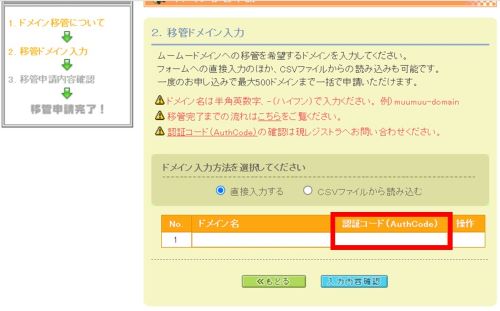
早ければ、その日のうちにムームードメインから作業完了の通知が来ます。
補足
どっちの場合でも、手順は簡単です。
あとは、元事業者とちゃんと話し合えるか、だけです。
依頼主は、元の制作会社のことを悪く言うかもしれません。
だからと言って、あなたまで喧嘩腰でモノ申すと、コトが思うように進まなくなる、ということを覚えておきましょう。
こっちが、どれだけ下から丁寧にしゃべっても…
相手は、もう対応したくない状況にある、ということも考えられます。
最終的には、人対人です。
自分がされたら嫌なことはしないようにしましょう。
当たり前のことですが、意外と難しいんです。
幸運を祈ります☆彡
ドメイン移管が難しいのは…
なんとなく移管方法は、わかったと思います。
手順も作業も単純ですからね。
HP制作の依頼を受ける人なら、全く問題ないでしょう。
でも、問題は、そこじゃないんです。
最終的には、
『人との交渉・説明・説得』
が必ず関わってくる、ということ。
意外と営業職が人気ないように、”人との話し合いが苦手”なのが日本人。
でも丁寧に話せば、しっかり対応してくれるはずです。
だからと言って、その依頼を受ける必要はないし、
そんなの無理、そんなの面倒、という人は控えた方がイイかもしれません。
仕事は選べるうちが花でもありますからね☆彡
ストレスの溜まる仕事を無理にすることはないと思います。
ということで…
2回にわたって、経験談を交えて、ドメイン移管についてお話ししていきました。
で…気づいたんですが…
サイトマップについて、お話しするのを忘れていたので、次回は、『サイトマップ』について、です。
では。
